Är mina dokument säkra i Delve?
Ja, dina dokument är säkra. Delve ändrar aldrig någon behörighet. Bara du kan se dina privata dokument i Delve.
Dessutom kan andra inte se dina privata aktiviteter, t.ex. vilka dokument du har läst, vilka e-postmeddelanden du har skickat samt tagit emot eller vilka konversationer i Teams som du har deltagit i. Andra kan se att du ändrat ett dokument, men bara om de har tillgång till samma dokument.
Observera att dokument inte lagras i Delve. Om du vill ändra behörigheter för något av dina dokument gör du det från den plats där dokumenten lagras, t.ex. OneDrive för arbete eller skola eller SharePoint i Microsoft 365.
Vad du ser i Delve skiljer sig från vad andra ser. Du kan se dina privata dokument och andra dokument som du har tillgång till. Andra kan se sina dokument och de dokument som de har tillgång till.
Vem kan se mina dokument?
Du har alltid kontroll. Bara du kan se dina privata dokument i Delve, såvida du inte vill dela dem. Dina privata dokument är markerade med ett hänglås och texten privata dokument.
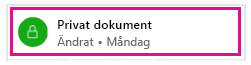
Du kan se vem som har åtkomst till ett visst dokument inifrån Delve. Du kan även dela dokumentet med andra.
-
Klicka på de tre punkterna i det nedre högra hörnet och sedan Vem kan se detta?
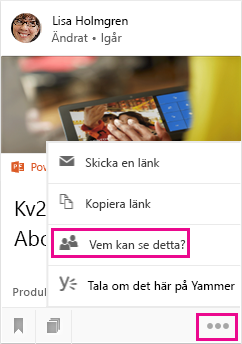
Du kan också sluta dela ett dokument för att hindra andra användare från att se det.
Vem kan se dokumenten på en anslagstavla?
Anslagstavlor är öppna för alla i organisationen. Du och andra kan se, lägga till dokument i, ta bort dokument från eller följa anslagstavlor i Delve.
Om en anslagstavla har dokument som du inte har tillgång till, visas inte de dokumenten för dig. Om du skapar en anslagstavla och lägger till dokument som bara du eller ett fåtal personer har tillgång till kommer ingen annan att se dokumenten, men de kan se anslagstavlans namn.
Läs mer: Gruppera och dela dokument i Delve
Kan jag ta bort ett dokument från Delve?
Dokument lagras inte i Delve, därför kan du inte ta bort dokument direkt från Delve. Dokumenten lagras på andra platser i Microsoft 365, till exempel i OneDrive för arbete eller skola eller i SharePoint. Bara personer som redan har åtkomst till ett dokument kan se det i Delve.
Om du vill ta bort ett dokument eller förhindra att det visas i Delve använder du länken i det nedre vänstra hörnet av innehållskortet för att gå till platsen där dokumentet lagras.
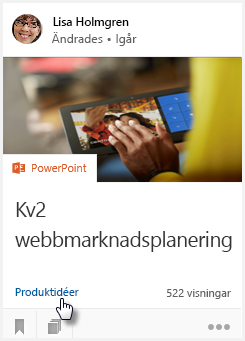
Därifrån kan du:
-
Ta bort dokumentet. Eller:
-
För att förhindra att andra ser dokumentet i Delve ändrar du behörigheterna så att bara du har åtkomst till dokumentet.
-
För att förhindra att dokumentet alls visas i Delve flyttar du dokumentet utanför Microsoft 365, till exempel till mappen Dokument på datorn.
Hur kan jag hålla ett dokument privat?
Om du vill att ett dokument ska vara privat lagrar du det i OneDrive för arbete eller skola och väljer att inte dela det. De här dokumenten visas inte i Delve för andra användare. Dina privata dokument visas med ett hänglås och texten privata dokument.
Dokument som inte delas visas med ett hänglås och texten Endast du i kolumnen Delning i OneDrive för arbete eller skola.
Om du vill kan du alltid dela dokumentet med andra vid ett senare tillfälle.
Mitt privata dokument har 7 visningar i Delve – betyder det att 7 personer har visat det?
Nej. Om dokumentet är lagrat i OneDrive för arbete eller skola och du inte har delat det med andra personer, eller om det är lagrat på en annan privat plats, kan bara du se dokumentet i Delve. 7 visningar för ett privat dokument innebär att du har öppnat det 7 gånger.
Kan andra se vilka dokument jag har visat?
Nej, ingen kan se vilka dokument du har öppnat och visat i Delve.
Om du har gjort ändringar i ett dokument kan andra se att du har ändrat dokumentet, men endast om de har tillgång till samma dokument.
Kan jag stänga av Delve?
Obs!: Inga behörigheter ändras i Delve. Du och dina kollegor ser bara de dokument som ni redan har åtkomst till. Det är bara du som kan se dina privata dokument i Delve.
Om din organisation använder Delve kan du inte inaktivera Delve helt, men du kan välja att inte visa dokument i Delve. Om du väljer att inte visa dokument kan andra inte se några dokument när de går till din profilsida i Delve, och du kan inte se dokument på andras profilsidor. Du och andra kan fortfarande hitta varandras dokument i Microsoft 365 om ni har åtkomst till dem. Men dokumenten visas inte i Delve.
Du kan fortfarande använda Delve för att hantera din profilinformation och för att visa andra användares profilinformation, till exempel deras namn och kontaktuppgifter.
Så här inaktiverar du dokument i Delve
-
Gå till Inställningar i Delve.

-
Gå till Funktionsinställningar och välj Av för Dokument.

-
Spara ändringarna genom att klicka på OK.
Obs!: Det kan ta upp till en vecka för alla ändringar att börja gälla.
Vad händer om andra har Delve – men inte jag?
Om din organisation använder Delve, men du har en användarlicens som inte omfattar Delve, visas inte Delve i Microsoft 365-startprogrammet.
Andra Delve-användare (personer som har en användarlicens som omfattar Delve) kan se dina dokument i Delve om de redan har åtkomst till dina dokument i Microsoft 365.
Om du inte vill att dina dokument ska visas på din profilsida i Delve för andra Delve-användare kan du inaktivera dokumentvisning i Delve. Om du inte har Delve kan du göra det från din profilsida i Microsoft 365:
-
Du kommer till profilsidan genom att välja din bild i Microsoft 365-huvudet och sedan välja Om mig.
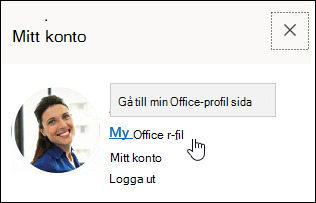
-
Välj Inställningar på profilsidan.

-
Gå till Funktionsinställningar och välj Av för Dokument.

-
Spara ändringarna genom att klicka på OK.
Obs!: Det kan ta upp till en vecka för alla ändringar att börja gälla.










